Kas ir iPad sākuma poga un ko tā var darīt?
iPad Mājas poga ir maza, apaļa poga apakšā iPad. Tā ir arī vienīgā poga planšetdatora priekšpusē. Apple dizaina filozofija balstās uz ideju, ka mazāk ir labāk, kas padara to par vienu no nedaudzajiem veidiem, kā kontrolēt iPad ārpus ekrāna vadības ierīcēm.
Vissvarīgākais pogas Sākums lietojums ir novirzīt jūs uz Sākuma ekrāns, kurā ir visas jūsu lietotņu ikonas. Ja atrodaties noteiktā lietotnē, varat nospiest pogu Sākums, lai izietu no lietotnes, atverot sākuma ekrānu. Bet ir daudzas citas ļoti svarīgas iPad funkcijas, kuras aktivizējat, izmantojot pogu Sākums.
Šis raksts attiecas uz iPad modeļiem līdz pat 3. paaudzes iPad Pro, kam nav sākuma pogas.
Sākuma poga ir jūsu vārti uz Siri
Siri ir Apple personīgais asistents ar balsi. Tā var veikt a dažādus uzdevumus, tostarp tuvumā esošo restorānu atrašana, modinātāju iestatīšana un lietotņu atvēršana.
Aktivizējiet Siri, vairākas sekundes nospiežot pogu Sākums, līdz atskan divi pīkstieni. Ekrāna apakšdaļā mirgos daudzkrāsainu līniju displejs, kas norāda, ka Siri ir gatavs klausīties jūsu komandu.

Ātri pārslēdzieties starp lietotnēm vai aizveriet lietotnes
IPad ir veidi, kā atvērt lietotnes, kas ir daudz ātrāk, nekā meklēt ikonas lapu pēc lapas, meklējot īsto. Ātrākais veids, kā atgriezties nesen izmantotajā lietotnē, ir palaidiet vairākuzdevumu ekrānu veicot dubultklikšķi uz pogas Sākums.
Šajā ekrānā tiek parādīti visu jūsu pēdējoreiz atvērto programmu logi. Varat bīdīt pirkstu uz priekšu un atpakaļ, lai pārvietotos starp programmām, un pieskarties lietotnei, lai to atvērtu. Ja tā ir viena no jaunākajām lietotnēm, tā joprojām var būt atmiņā un tiks turpināta no vietas, kur pārtraucāt. Jūs varat arī aizveriet programmas no šī ekrāna izmantojot pirkstu, lai velciet tos augšup virzienā uz ekrāna augšdaļu.
Tāpat kā jebkurā iPad ekrānā, varat atgriezties sākuma ekrānā, vēlreiz noklikšķinot uz pogas Sākums.

Uzņemiet sava iPad ekrānuzņēmumu
Jūs varat uzņemiet ekrānuzņēmumu iPad, nospiežot miega/nomodināšanas pogu un sākuma pogu. Kad jūsu iPad uzņems attēlu, ekrāns mirgos un atskanēs kameras skaņa.
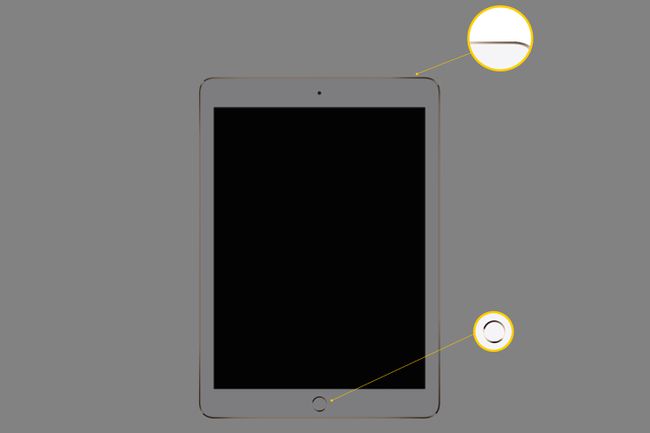
Aktivizējiet Touch ID
Ja jums ir nesens iPad (tas ir: iPad Pro, iPad Air 2, iPad Air, iPad mini 4 vai jaunāka versija), jūsu sākuma pogai ir arī pirkstu nospiedumu sensors uz tā. Kad jums ir Touch ID iestatīšana savā iPad ierīcē varat izmantot pirkstu, lai veiktu daudzas darbības, piemēram, atvērtu iPad no bloķēšanas ekrāns neievadot piekļuves kodu un nepārbaudot, vai vēlaties veikt pirkumu lietotņu veikalā.

Izveidojiet savu saīsni, izmantojot sākuma pogu
Viens triks, ko varat paveikt ar iPad, ir pieejamības saīsnes izveide izmantojot pogu Sākums. Varat izmantot šo trīskāršā klikšķa saīsni, lai tuvinātu ekrānu, mainītu krāsas vai liktu iPad nolasīt ekrānā redzamo tekstu.
Lūk, kā to iestatīt.
-
Palaidiet Iestatījumu lietotne.

-
Krāns Ģenerālis kreisās puses izvēlnē.

-
Izvēlieties Pieejamība.
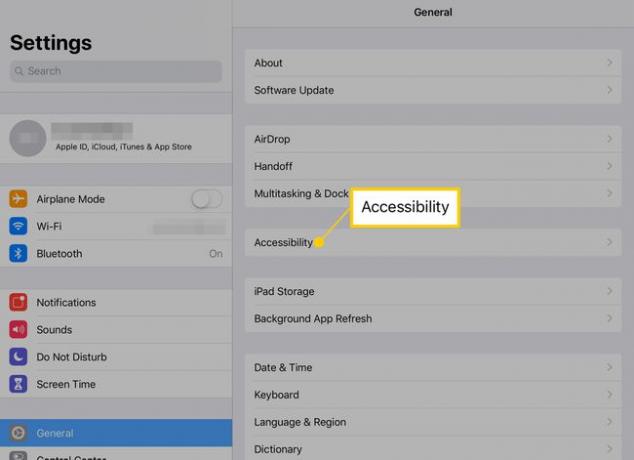
-
Krāns Pieejamības saīsne.
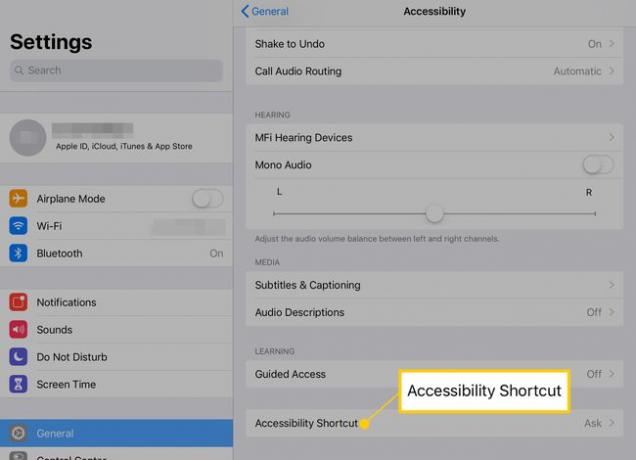
-
Pieskarieties opcijām, kuras vēlaties aktivizēt īsceļu. Atzīmes nozīmē, ka tās ir ieslēgtas.
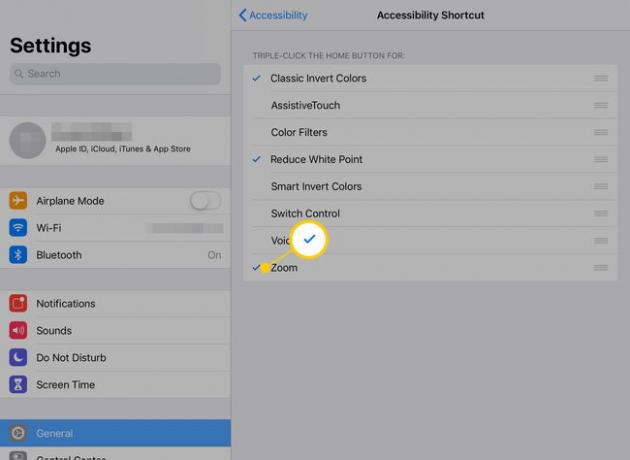
Kad esat izvēlējies vajadzīgos īsceļus, aktivizējiet tos, trīs reizes pēc kārtas ātri noklikšķinot uz pogas Sākums.
FAQ
-
Kur manā iPad ir poga Sākums?
Sākot ar 2018. gadu, Apple pakāpeniski atteicās no sākuma pogas iPad Pros, pēc tam drīzumā sekoja iPad Air un iPad mini. No 2021. gada fiziska poga Sākums ir tikai sākuma līmeņa iPad. Jūs joprojām varat veikt visas darbības, ko iepriekš darījāt ar pogu Sākums, tikai jūs tagad dari tos savādāk.
-
Kā iPad ierīcē uzņemt ekrānuzņēmumu bez sākuma pogas?
Jūs varat uzņemiet ekrānuzņēmumu savā iPad pat ja tam nav sākuma pogas. Vienkārši nospiediet Jauda pogu un Skaļāk vienlaicīgi nospiediet pogu, līdz dzirdat kameras aizvara klikšķi.
-
Kā rīkoties, ja iPad sākuma poga nedarbojas?
Ja jau esat mēģinājis restartēt savu iPad un tas nepalīdzēja, ir pienācis laiks to nogādāt Apple Store vai Apple pilnvarotā remonta servisā. Tikmēr izmantojiet Assistive Touch, lai iestatītu risinājumu varat izmantot iPad, līdz tas ir salabots.
